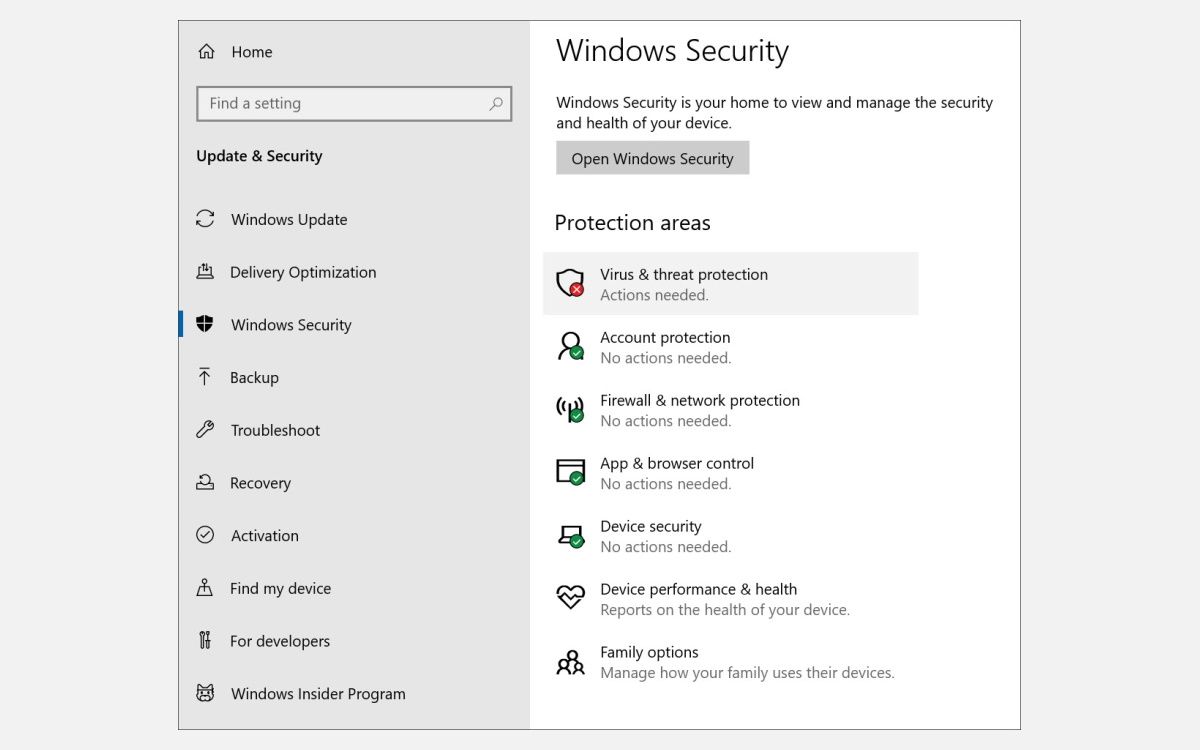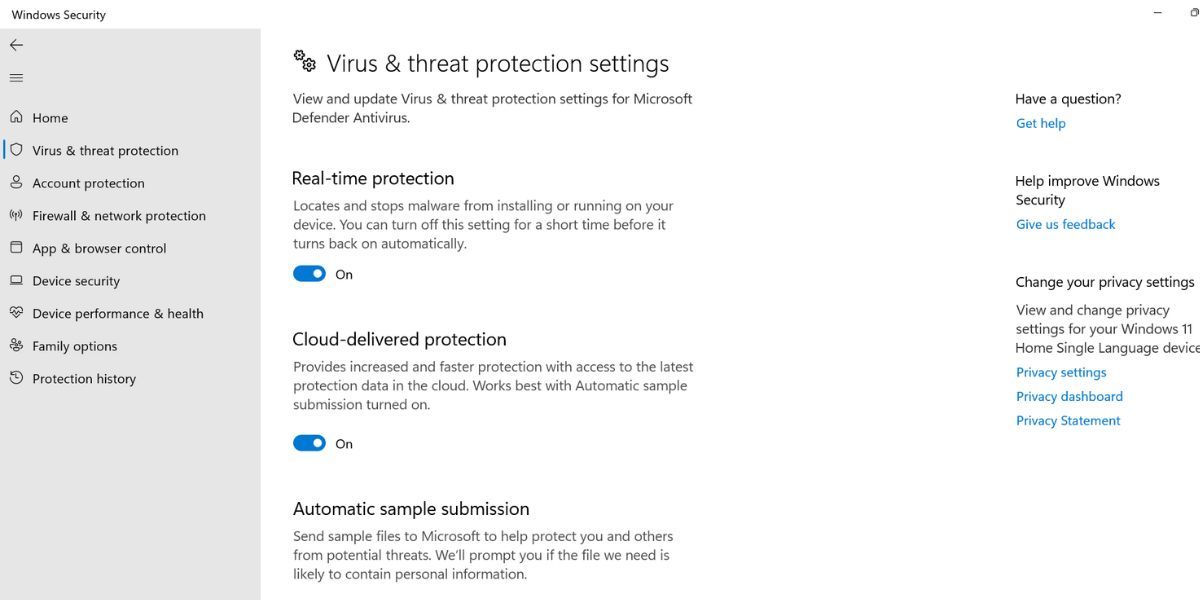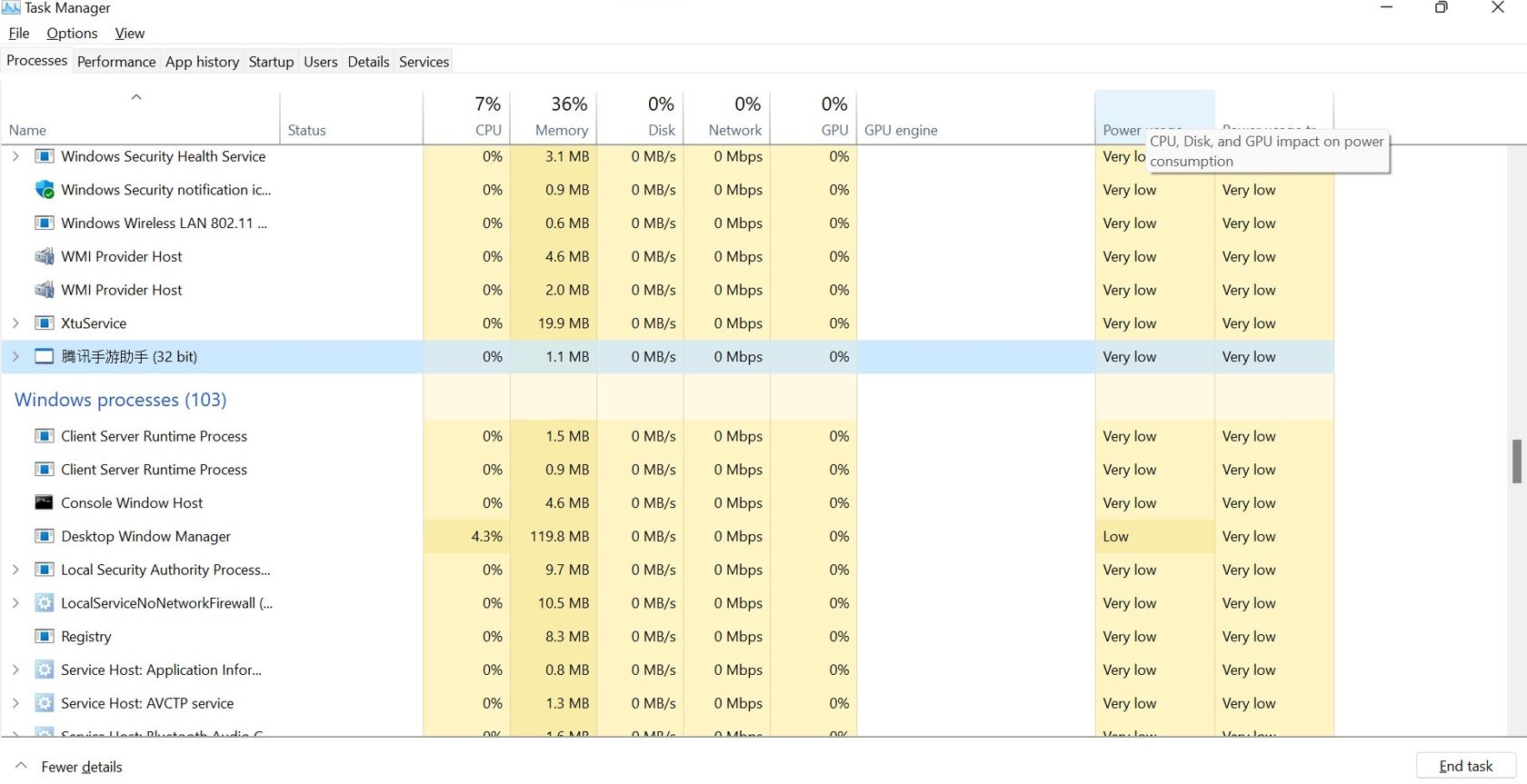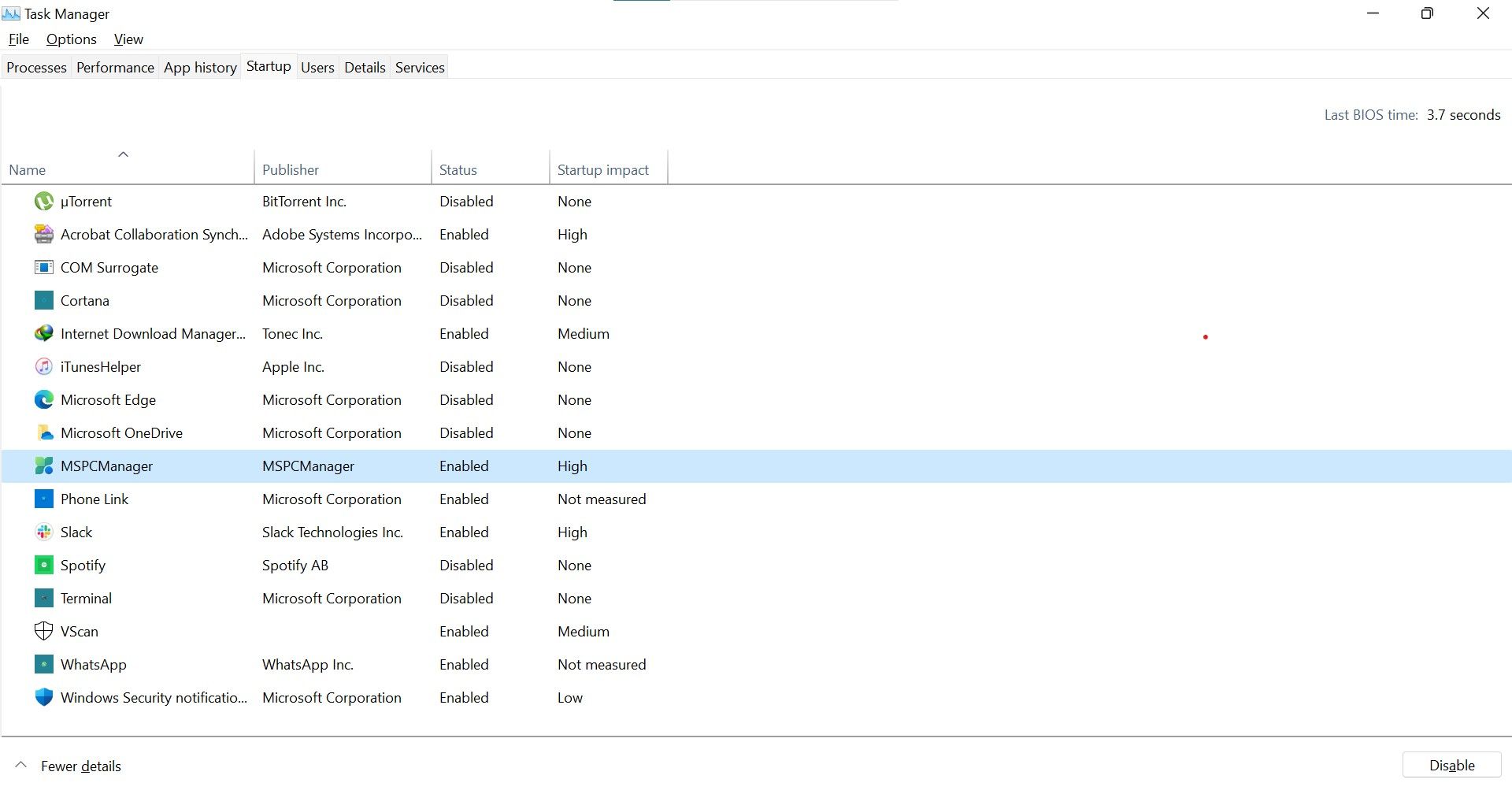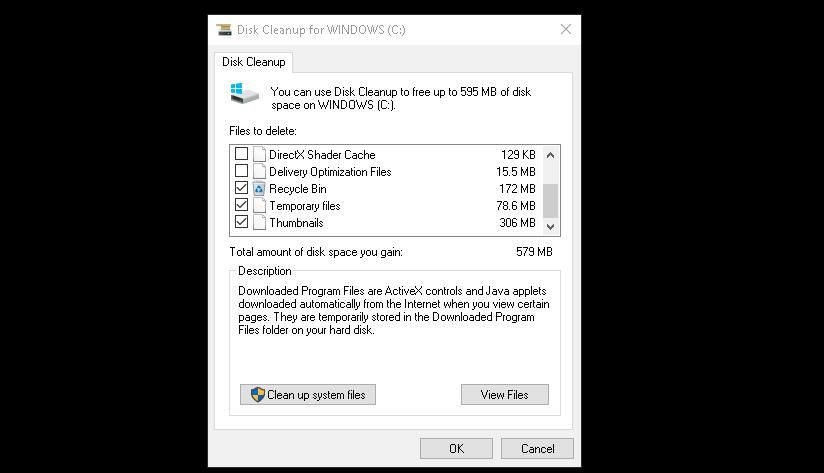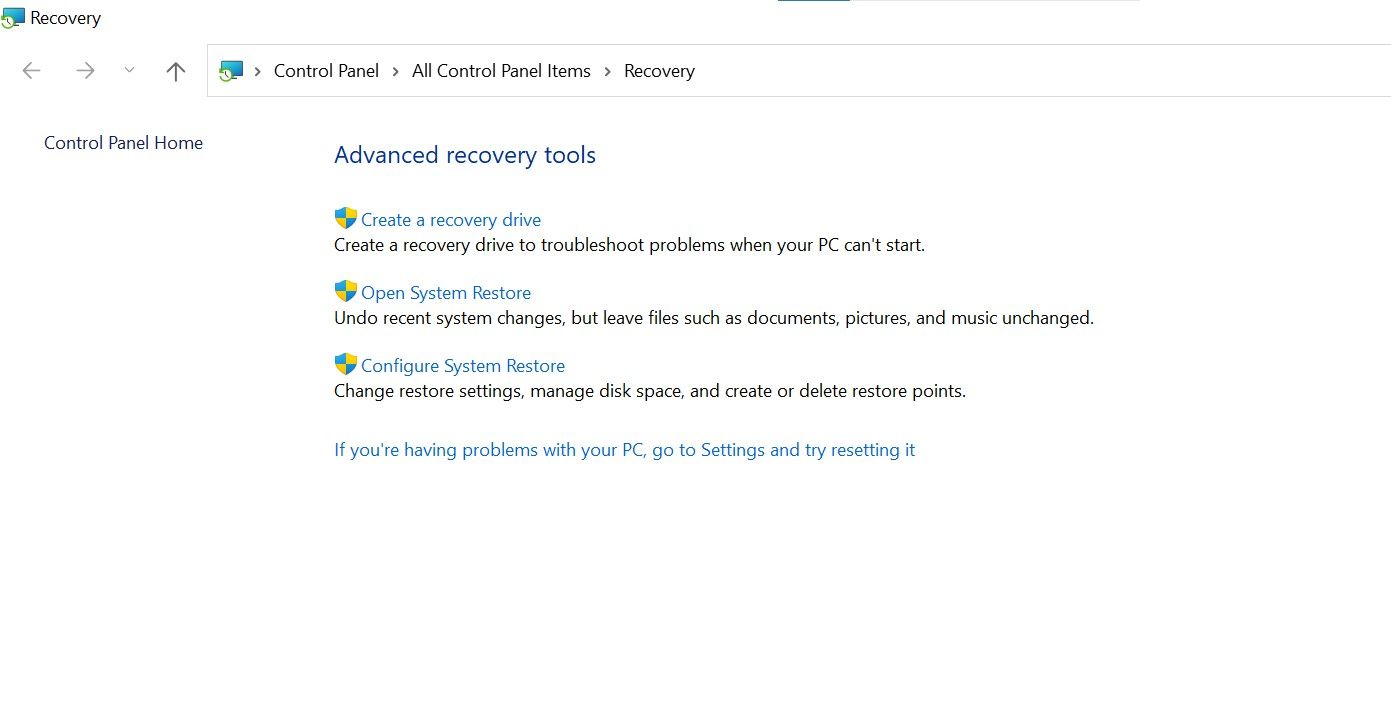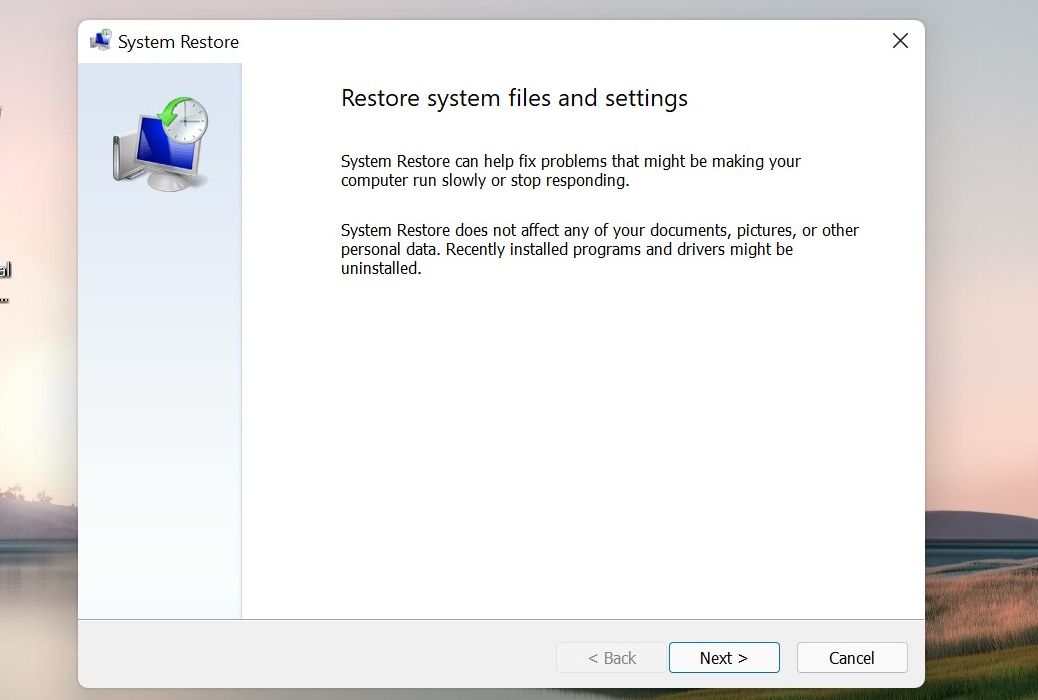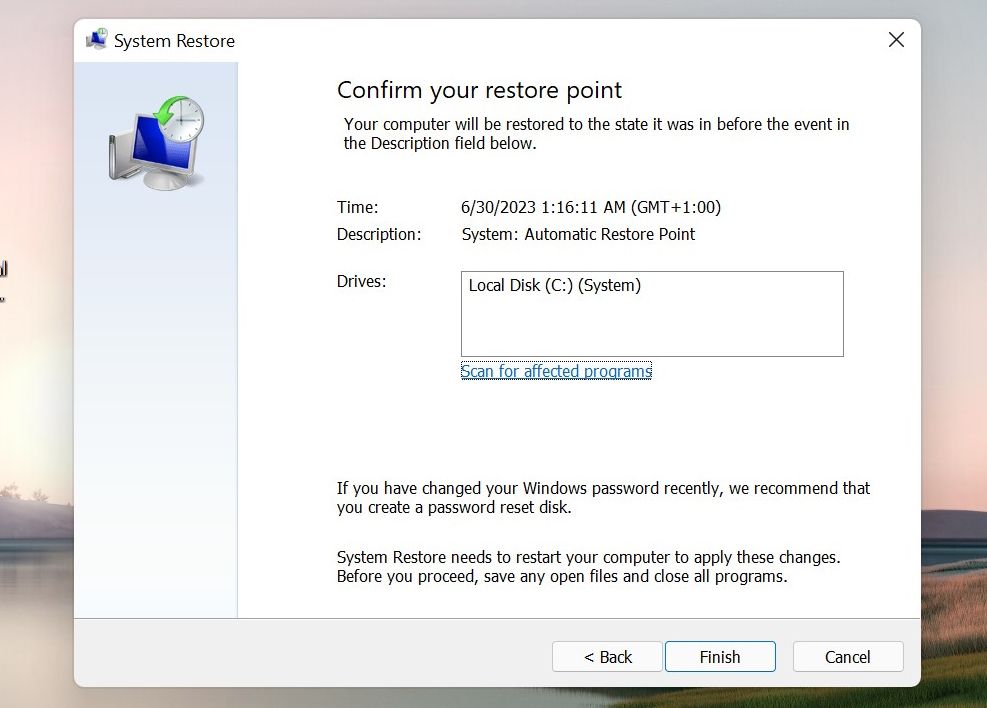Tidak Ada Antivirus Berbayar? Tidak Masalah: 6 Cara Agar Komputer Anda Bebas Virus

Table of content:
Virus adalah mimpi terburuk komputer. Mereka mempengaruhi sistem operasi mesin, menyebabkan inefisiensi, hilangnya file dan data, dan dalam banyak kasus, pelanggaran privasi. Masalah yang ada ini melahirkan ide tentang antivirus.
Meskipun efisien, sebagian besar antivirus berbayar cukup mahal dan dapat membuat pengguna tidak memiliki pilihan selain menemukan cara lain untuk mengakhiri pekerjaan kotor virus. Untungnya, ada beberapa cara efektif untuk membebaskan komputer Anda dari virus.
1. Nyalakan Pembela Windows
Sebagian besar perangkat lunak antivirus yang efektif harganya mahal. Namun, jika Anda menggunakan sistem operasi Windows, komputer Anda memiliki program antivirus bawaan yang disebut Windows Defender. Program ini membantu komputer Anda melawan virus dan malware dari sumber yang tidak dikenal saat diaktifkan.
Ingin mengaktifkan Windows Defender? Mudah sekali.
- Tekan Awal tombol dan ketik Keamanan Windows dalam kotak. Kemudian klik pada aplikasi yang muncul.
- Di aplikasi Keamanan Windows, klik Perlindungan virus & ancaman.
Di bawah pengaturan perlindungan Virus & ancaman, klik Kelola Pengaturan.
- Alihkan sakelar di sebelah Perlindungan waktu nyata untuk menyalakannya. Anda mungkin perlu memasukkan kata sandi administrator atau mengonfirmasi pilihan Anda.
Itu dia! Windows Defender aktif dan akan memindai PC Anda secara teratur untuk potensi bahaya.
Virus sering kali beroperasi di latar belakang sebagai proses, menghabiskan sumber daya sistem, dan melakukan ancaman berbahaya. Aplikasi licik ini seperti lintah yang menyedot kehidupan PC Anda, mengintip barang-barang pribadi Anda, atau bahkan mengacaukan data Anda. Untungnya, ada cara sederhana untuk menghentikan program latar belakang yang tidak diinginkan ini dan membuat komputer Anda bebas dari virus.
- Jenis Pengelola tugas di bilah pencarian dan klik di atasnya.
- Di tab Proses atau Detail, gali proses yang mencurigakan, pilih prosesnya, dan klik Tugas akhir.
3. Nonaktifkan Program Startup Tidak Dikenal
Ikon-ikon kecil yang mengganggu itu muncul di sudut kanan bawah layar Anda setiap kali Anda menyalakan komputer. Mereka mungkin terlihat tidak berbahaya, tetapi mereka dapat secara diam-diam mencuri data Anda, memata-matai riwayat penjelajahan Anda, atau membuat komputer Anda memulai seperti siput di steroid.
Berikut cara menonaktifkan program startup yang tidak dikenal ini:
- Tekan Ctrl+Alt+Hapus pada keyboard Anda dan pilih Task Manager dari menu yang muncul.
- Carilah Rintisan tab di bagian atas dan klik. Anda akan melihat banyak nama dan ikon. Itu adalah program yang diluncurkan secara otomatis saat Anda mem-boot sistem Anda.
- Jika Anda melihat sesuatu yang terlihat mencurigakan, klik kanan dan klik Cacat. Itu akan membuatnya berhenti dan tidak mengganggu Anda lagi.
- Ulangi proses ini untuk program lain yang mencurigakan atau tidak diperlukan dalam daftar. Anda juga dapat mengurutkan daftar berdasarkan Dampak startup untuk melihat program mana yang paling memengaruhi kinerja komputer Anda.
- Tutup jendela Task Manager dan restart komputer Anda. Anda akan melihat proses startup yang lebih cepat dan lancar serta risiko infeksi virus yang lebih rendah.
4. Hapus File Sementara
File sementara dibuat oleh berbagai program dan aplikasi saat dijalankan di komputer Anda, dan biasanya menyimpan beberapa informasi yang tidak diperlukan lagi. Terkadang, file sementara dapat menyembunyikan perangkat lunak berbahaya yang dapat merusak komputer Anda. Untuk menghapusnya, ikuti langkah-langkah berikut:
- Klik pada Awal tombol dan cari dan klik Pembersihan disk.
- Pilih drive untuk dibersihkan dan klik OKE. Aplikasi ini akan memeriksa drive Anda dan memberi tahu Anda berapa banyak ruang yang dapat Anda hemat dengan menghapus berbagai jenis file.
- Centang kotak untuk file yang ingin Anda hapus, seperti Recycle Bin, Downloads, atau Thumbnails. Anda juga dapat mengklik Bersihkan file sistem untuk menghapus lebih banyak file, seperti pembaruan Windows lama atau penginstalan sebelumnya.
- Klik OKE dan konfirmasikan bahwa Anda ingin menghapus file. Aplikasi akan mulai menghapus file dan menampilkan bilah kemajuan. Jangan keluar dari aplikasi sampai proses selesai.
Restart komputer Anda untuk memastikan semua file sementara hilang, dan sistem Anda harus bebas virus.
5. Pulihkan Sistem Anda ke Titik Sebelumnya
Bayangkan Anda dapat melakukan perjalanan ke masa lalu dan memperbaiki PC Windows Anda sebelum terinfeksi oleh virus jahat itu. Nah, Anda bisa!
- Jenis pemulihan di kotak pencarian menu Mulai dan klik pada Pemulihan (panel kontrol) yang muncul.
- Di jendela panel kontrol, klik Buka Pemulihan Sistem.
- Di jendela Pemulihan Sistem, klik Berikutnya.
- Anda akan melihat daftar titik pemulihan yang tersedia untuk dipilih. Anda selanjutnya dapat mencentang kotak di samping menunjukkan lebih banyak titik pemulihan, dan klik pada titik pemulihan pilihan Anda. Lalu klik Berikutnya.
- Tinjau perubahan yang akan dilakukan oleh pemulihan sistem dan klik Menyelesaikan. Konfirmasikan pilihan Anda dengan mengklik Ya saat diminta.
- Tunggu pemulihan sistem selesai. Komputer Anda akan restart lagi, dan Anda akan melihat pesan bahwa pemulihan sistem berhasil.
6. Format Hard Disk
Langkah ini dianggap sebagai harapan terakhir untuk membasmi virus komputer yang menghalangi penggunaan perangkat lunak antivirus. Tetapi berhati-hatilah; itu datang dengan kerugian besar. Anda akan menghapus semua yang ada di hard drive Anda, yang baik dan yang buruk, dan tidak ada cara untuk memulihkannya.
Namun, Anda dapat membuat cadangan untuk file berharga Anda. Itu bisa berupa hard drive eksternal, tempat Anda dapat mentransfer file-file ini, atau akun Google Drive untuk menyimpannya. Apa pun itu, cadangan adalah cara teraman untuk menyimpan file yang tidak ingin Anda hilangkan. Padahal Anda juga berisiko mencadangkan file dan folder yang berisi virus.
Untuk memformat hard drive:
- Masukkan disk instalasi yang dapat di-boot atau perangkat USB (Universal Serial Bus).
- Restart komputer Anda dan boot dari disk instalasi atau USB.
- Cukup ikuti petunjuk di layar, dan Anda akan memiliki OS yang segar dan bersih dalam waktu singkat. Ini seperti memberi perubahan pada komputer Anda!
Supremasi Anti-Virus
Anda dapat mencoba berbagai trik untuk menghilangkan bug komputer tanpa antivirus, tetapi hadapi saja: tidak ada yang mengalahkan program antivirus lama yang bagus dalam hal mengusir virus jahat itu. Berbeda dengan cara konvensional untuk menghapus virus dari sistem komputer Anda, Anda tidak perlu khawatir tentang file yang hilang atau malware startup yang tersembunyi.
Pembaruan perangkat lunak secara teratur juga dapat membantu meminimalkan risiko serangan virus. Selain itu, mempraktikkan kebiasaan menjelajah yang aman seperti menggunakan browser tepercaya dan mengunduh konten dari situs tepercaya akan memastikan komputer Anda bebas virus.